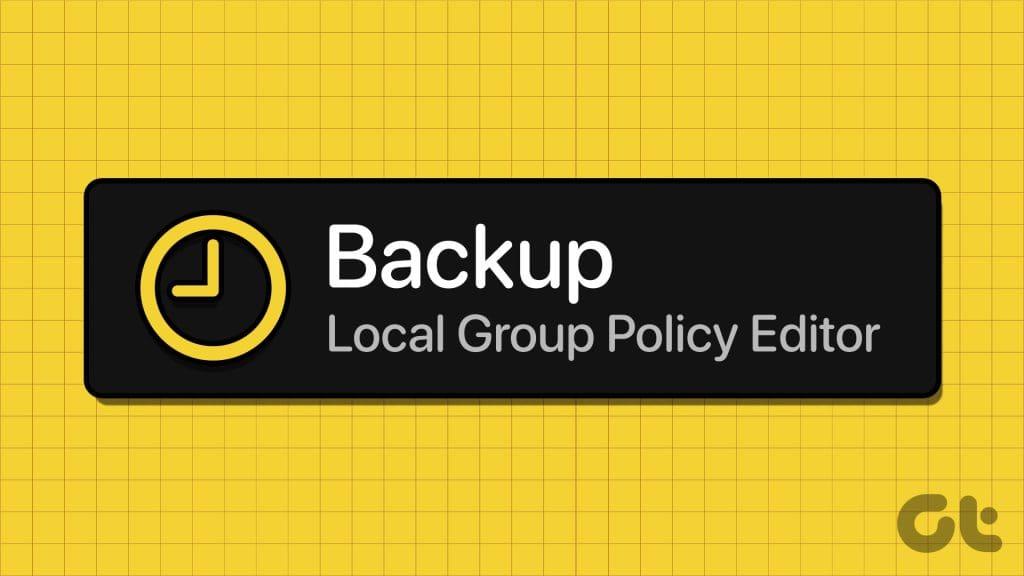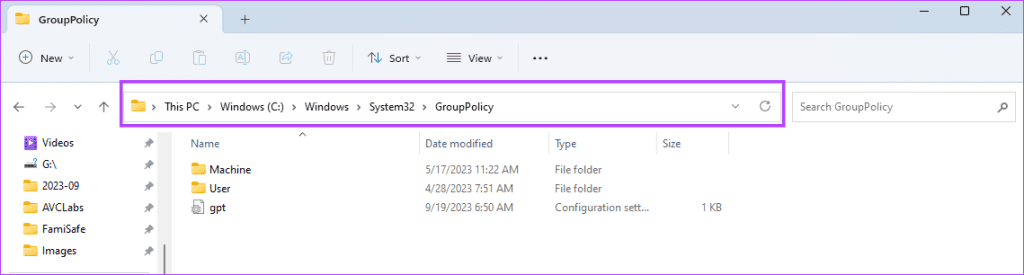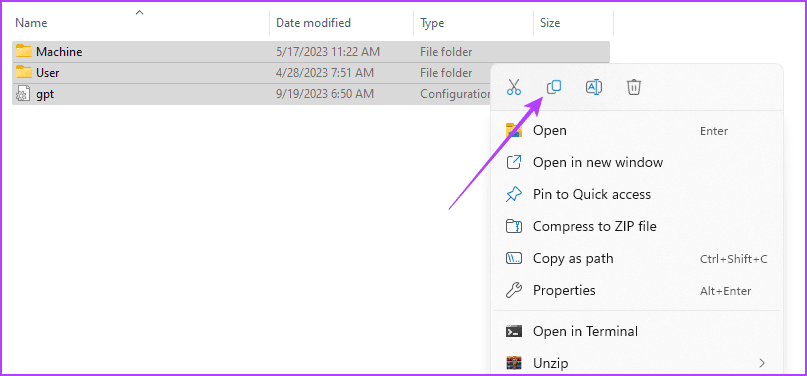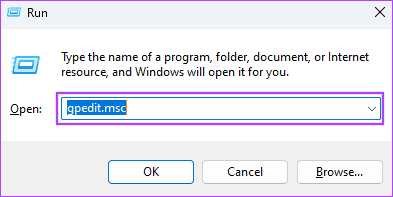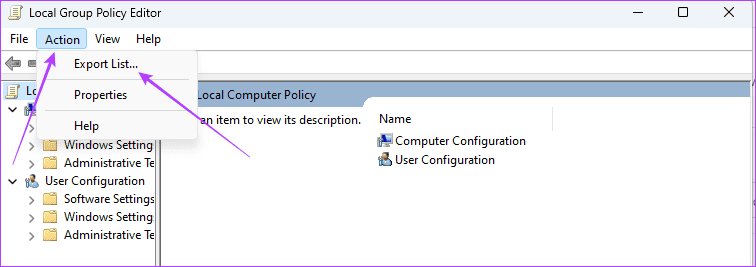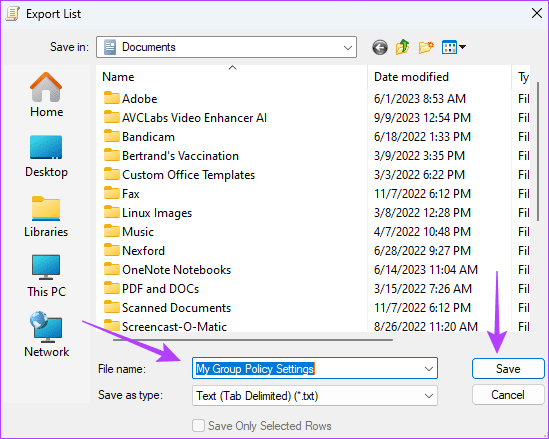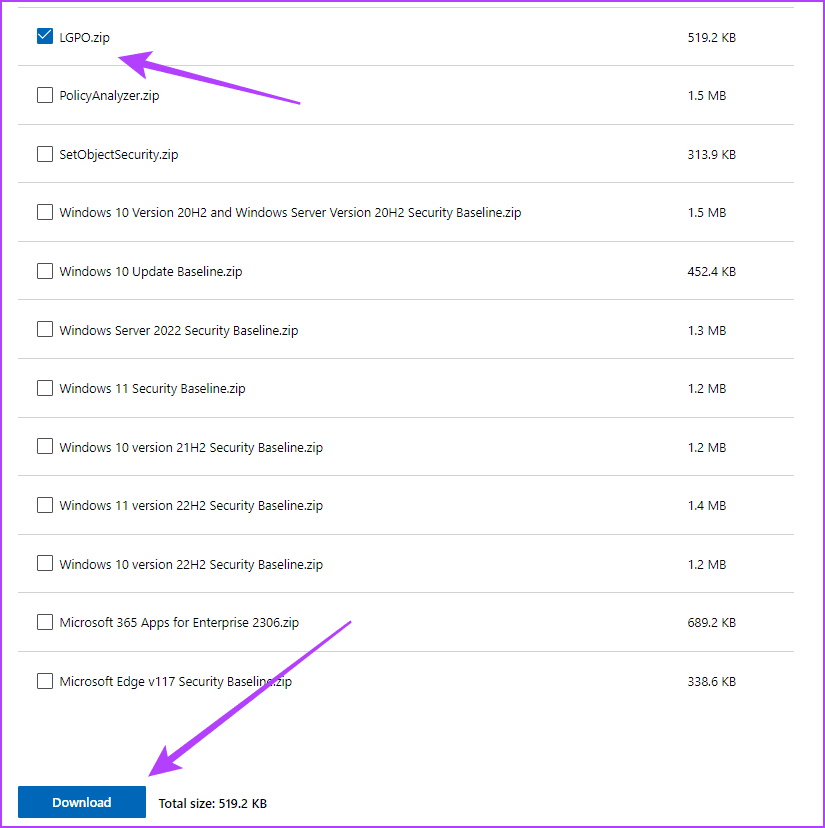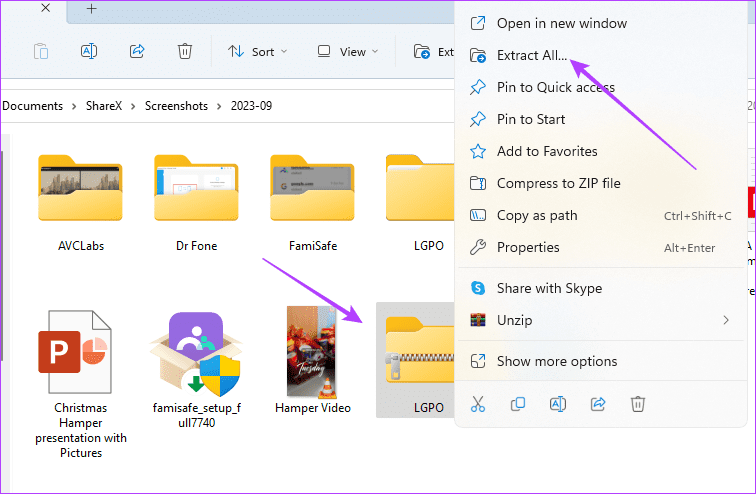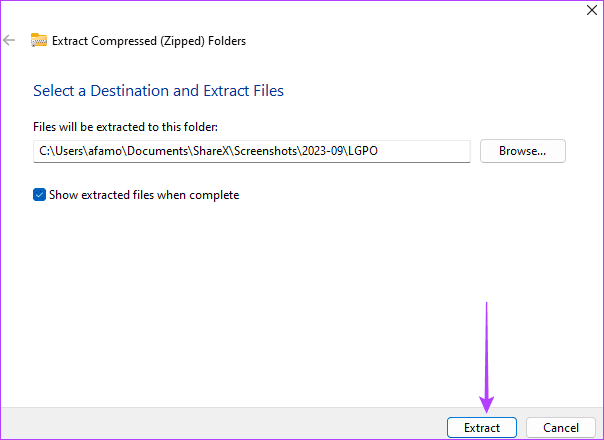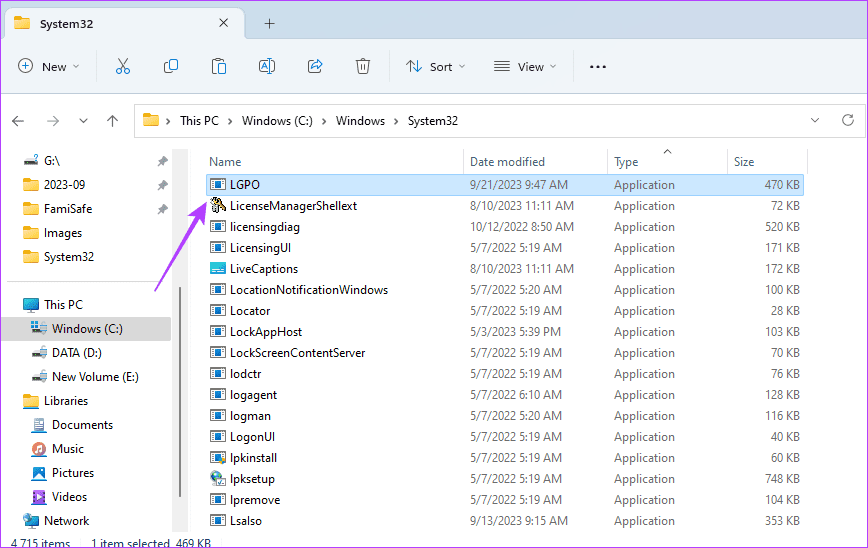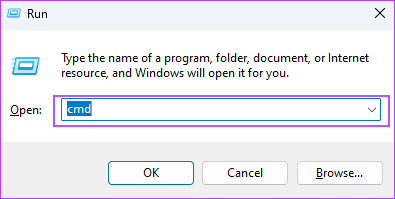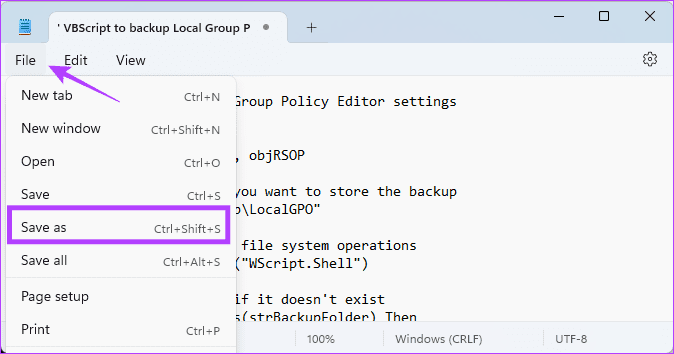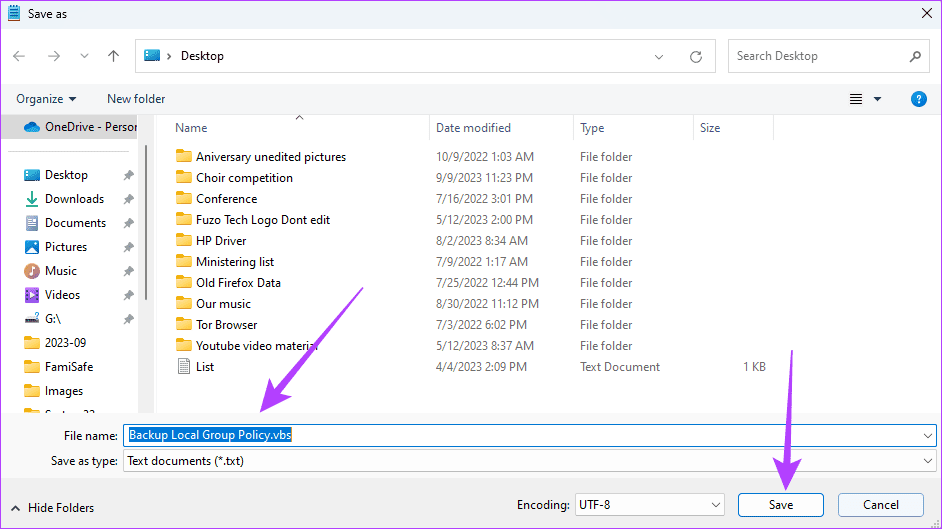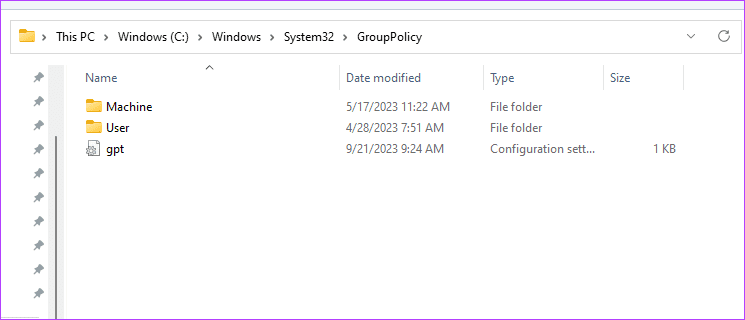No computador Windows 11, a Política de Grupo Local permite que você faça configurações específicas para usuários e computadores. Este utilitário pode aumentar o desempenho, melhorar a segurança e criar experiências personalizadas para diferentes contas. Observe que o Editor de Política de Grupo Local está disponível apenas nas edições Windows 11 Professional, Enterprise e Education.
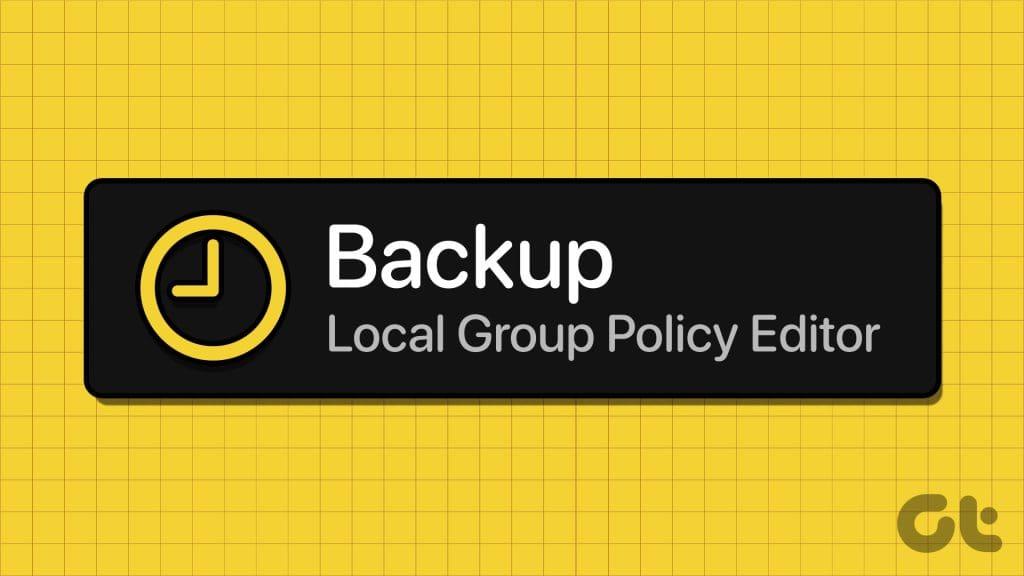
Ao fazer backup da Política de Grupo Local, você pode proteger seu PC contra alterações acidentais que podem causar travamentos ou lentidão geral. Forneceremos diferentes métodos para fazer backup das configurações do Editor de Política de Grupo Local.
1. Backup manual do Editor de Política de Grupo usando o Explorador de Arquivos
No Windows 11, o File Explorer é um utilitário para gerenciar arquivos no computador. Com este utilitário, você pode abrir arquivos, navegar por pastas e arquivos, copiar e mover arquivos ou criar novas pastas. Você também pode usar o File Explorer para fazer backup ou exportar configurações de Política de Grupo Local.
Passo 1: Pressione o atalho de teclado Windows + E no teclado para abrir o Gerenciador de Arquivos.
Passo 2: Navegue até o caminho abaixo:
C:\Windows\System32\GroupPolicy
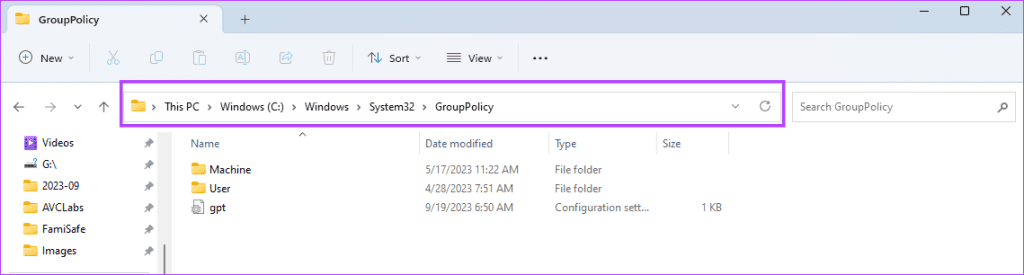
Passo 3: Selecione todos os arquivos nesta pasta, clique com o botão direito sobre eles e clique no ícone de cópia.
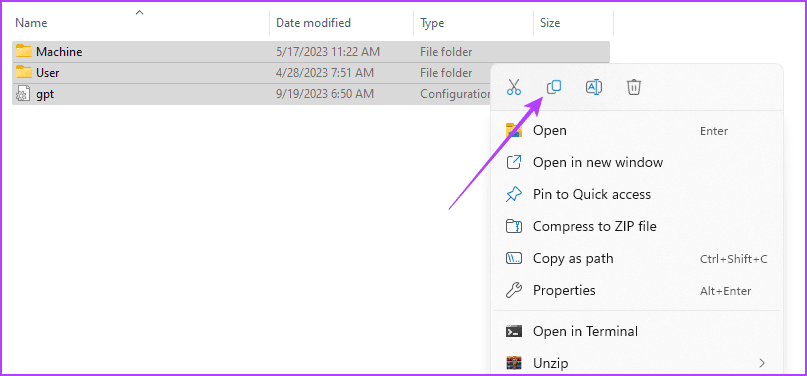
Passo 4: Você pode salvar os arquivos copiados em um local ou unidade diferente.
Você pode exportar e fazer backup de suas configurações usando o próprio Editor de Política de Grupo. Isto é possível porque o utilitário fornece uma função de exportação. Deixe-nos mostrar como usá-lo.
Passo 1: Pressione o atalho de teclado Windows + R no teclado.
Passo 2: Digite gpedit.msc e pressione Enter para abrir o Editor.
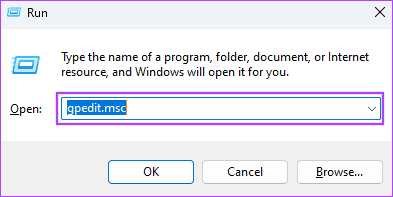
Etapa 3: Clique na opção de menu Ação e selecione Exportar lista.
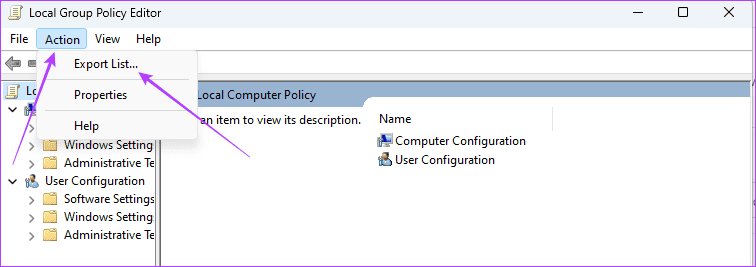
Passo 4: Selecione um local, insira o nome do arquivo desejado e clique em Salvar.
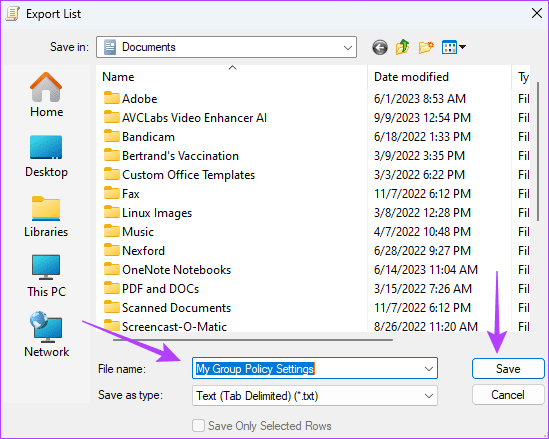
A ferramenta Editor de Política de Grupo Local (LGPO.exe) é um executável para automatizar o gerenciamento de Política de Grupo Local. Esta ferramenta substitui a ferramenta LocalGPO descontinuada incorporada ao Security Compliance Manager (SCM) e às ferramentas Apply_LGPO_Delta e ImportRegPol. Você pode obtê-lo na página de download do LGPO no site da Microsoft e usá-lo conforme mostrado abaixo.
Passo 1: Navegue até a página oficial de download e clique em Download.

Passo 2: Selecione LGPO.zip e clique no botão Download na parte inferior da lista.
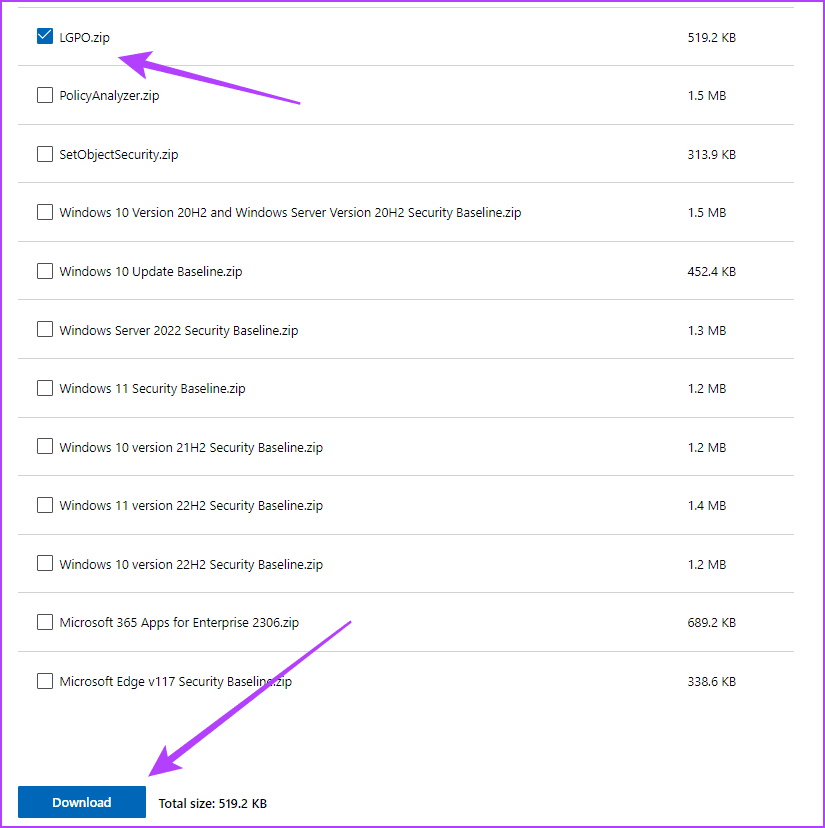
Etapa 3: clique com o botão direito na pasta baixada e selecione Extrair tudo.
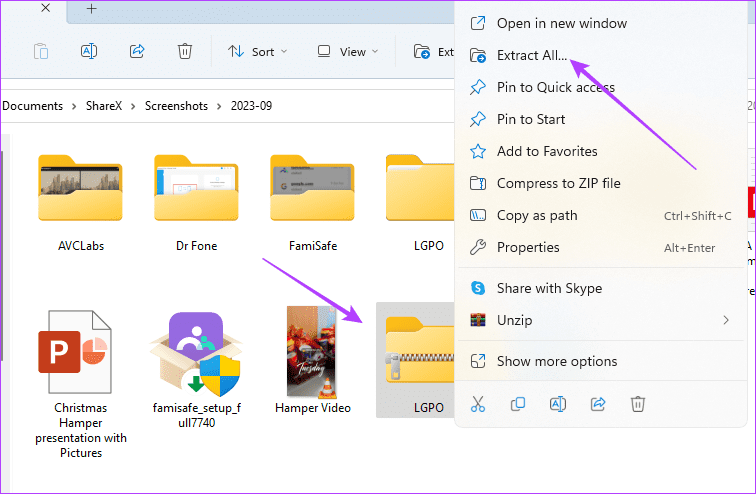
Etapa 4: clique em Extrair.
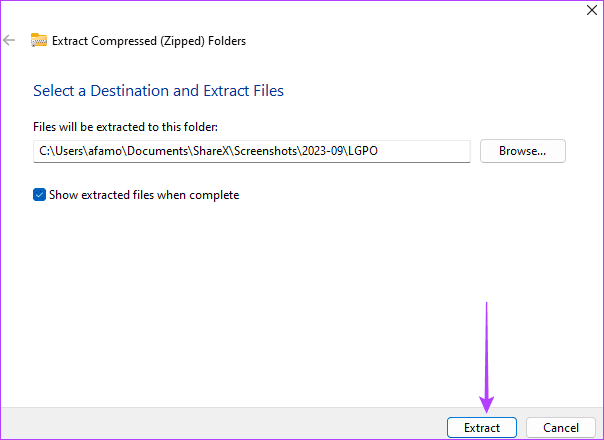
Passo 5: Vá até a pasta onde você o extraiu e copie o executável LGPO.
Etapa 6: pressione o atalho de teclado Windows + E para abrir o Explorador de Arquivos, navegue até o caminho abaixo e cole o executável.
C:\WINDOWS\System32
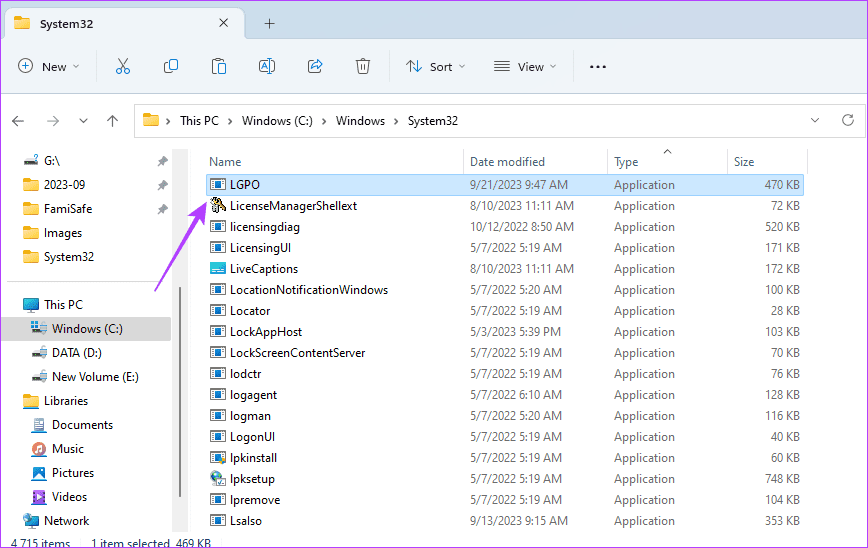
Etapa 7: pressione o atalho de teclado Windows + R para abrir a caixa de diálogo Executar, digite cmd e pressione Ctrl + Shift + Enter para abrir o prompt de comando com direitos de administrador.
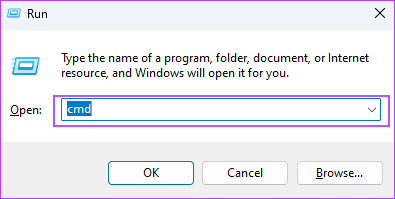
Etapa 8: digite o script abaixo, substituindo backup_folder_location por um caminho de backup real e pressione Enter:
LGPO.exe /b [backup_folder_location]

4. Faça backup do editor de política de grupo local usando VBS
Visual Basic Scripting (VBS) é uma linguagem de script ativa da Microsoft que é leve e interpretada. Você pode usá-lo para automatizar tarefas do Windows, executar programas, gerenciar pastas ou definir configurações. Também pode salvar as configurações de política de grupo local, conforme mostrado abaixo.
Passo 1: Clique em Window Search na barra de tarefas, digite notepad e clique em Notepad.

Passo 2: Cole o script abaixo em seu bloco de notas, substituindo C:\Backup\LocalGPO pelo caminho da pasta onde deseja manter o backup:
' VBScript para fazer backup das configurações do Editor de Política de Grupo Local
Opção Explícita
Dim strBackupFolder, objGPO, objRSOP
'Especifique a pasta onde deseja armazenar o backup
strBackupFolder = "C:\Backup\LocalGPO"
' Cria um objeto shell para operações do sistema de arquivos
Definir objShell = CreateObject("WScript.Shell")
'Cria a pasta de backup se ela não existir
Se não objShell.FolderExists (strBackupFolder) Então
objShell.CreateFolder(strBackupFolder)
Fim se
' Cria uma instância da classe RSOP_GroupPolicyObject
Definir objRSOP = CreateObject("GPEDIT.GPEdit")
'Obtém uma referência ao objeto de política de grupo local
Definir objGPO = objRSOP.GetLocalGPO()
'Fazer backup da política de grupo local
objGPO.BackupLocalGPO strBackupFolder
'Mostra uma mensagem indicando que o backup foi concluído
WScript.Echo "Foi feito backup das configurações da Política de Grupo Local em:" & strBackupFolder
' Limpar
Definir objGPO = Nada
Definir objRSOP = Nada
Definir objShell = Nada
Etapa 3: Clique no menu Arquivo no canto superior direito e selecione Salvar como.
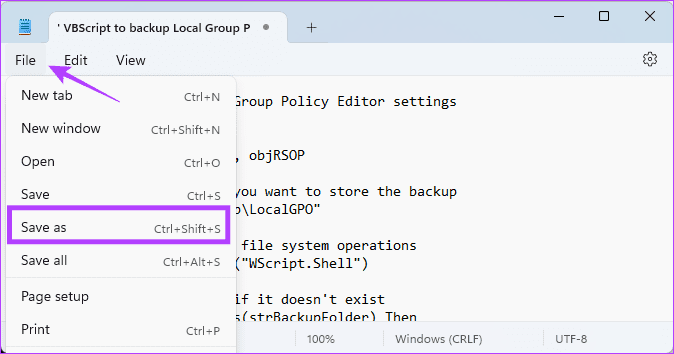
Passo 4: Dê um nome ao arquivo, adicionando um .VBS ao final do nome e clique em Salvar.
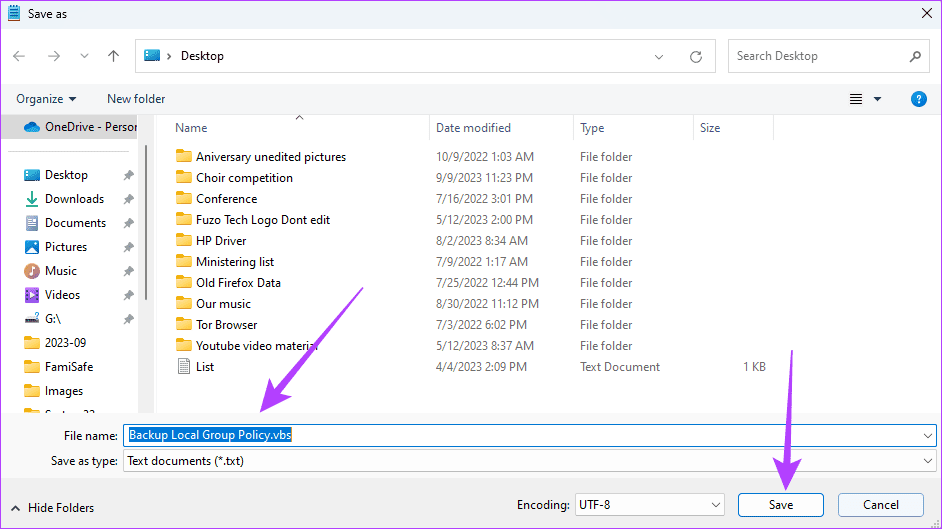
Etapa 5: Clique duas vezes no arquivo salvo e o script deverá ser executado, salvando sua Política de Grupo Local no local predefinido.
Restaurar configurações do editor de política de grupo local
As configurações do Editor de Política de Grupo Local no Windows 11 são salvas na pasta system32. Portanto, independentemente do meio usado para fazer backup dessas configurações, você pode restaurá-las copiando-as para esta pasta conforme mostrado abaixo.
Passo 1: Copie os arquivos de backup para a área de transferência.
Passo 2: Pressione o atalho de teclado Windows + E para abrir o Explorador de Arquivos e navegue até o caminho abaixo:
C:\Windows\System32\GroupPolicy
Etapa 3: cole os arquivos de backup para restaurar com êxito as configurações da Política de Grupo Local.
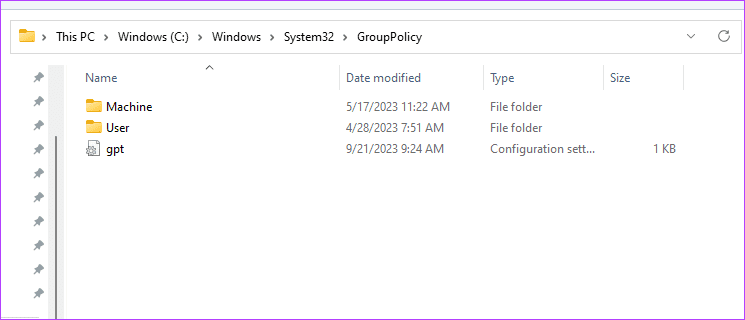
Nunca perca suas configurações de política de grupo no Windows 11
É essencial que você crie um backup das configurações da Política de Grupo Local para continuar usando o computador mesmo após uma falha. Além disso, se você teve que reinstalar o Windows, talvez queira reaplicar algumas configurações de cada vez, em vez de alterá-las individualmente.
No Windows 11, você achará todas as soluções que oferecemos neste guia muito úteis. No entanto, adoramos ouvir seus favoritos, então conte-nos na seção de comentários abaixo.